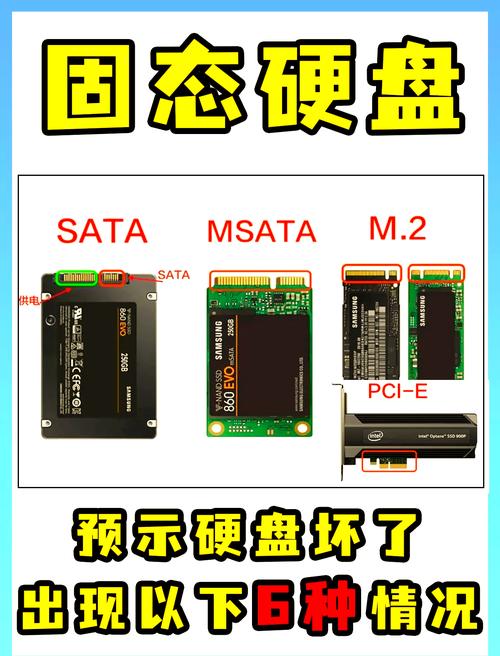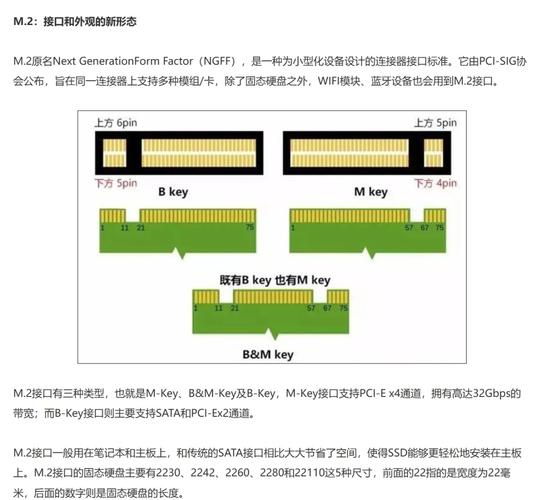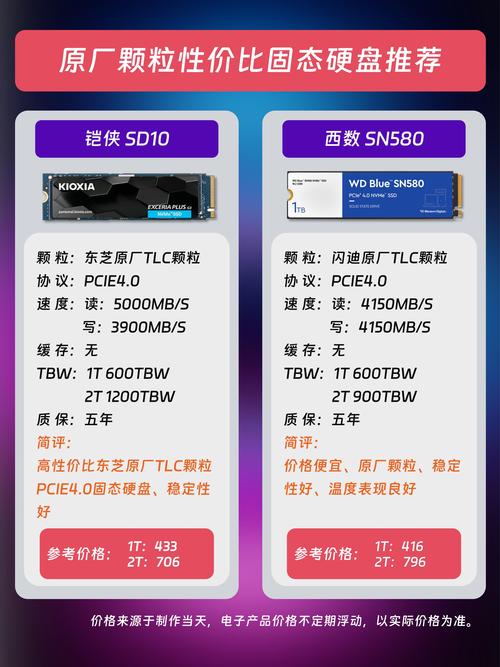遇到固态硬盘无法读取的问题确实让人头疼,这种情况可能是由多种原因造成的。下面,我将详细说明几种常见的固态硬盘读取故障,并给出相应的解决方法。
硬件连接问题
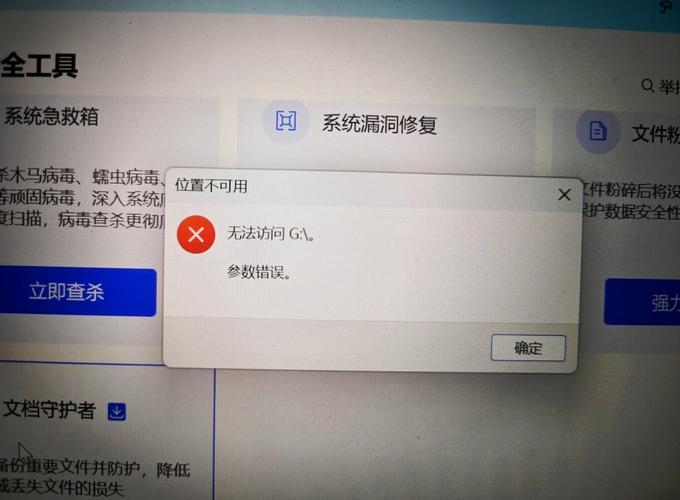
硬件连接故障频发。首先,数据线可能未紧密对接,比如在使用电脑过程中,因碰撞等因素,数据线可能发生松动。需查验数据线两端是否都牢固地插入硬盘与主板。另外,若电源线接触不佳,固态硬盘也可能因供电不足而无法正常读取数据。可以尝试重新插拔数据线和电源线,观察是否能解决此问题。
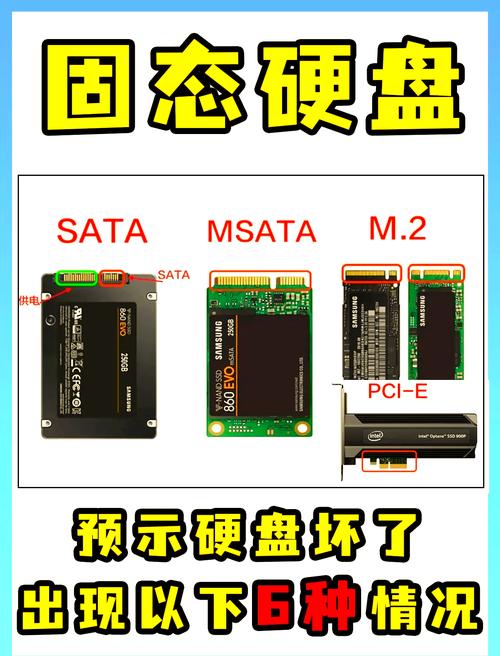
还有一点需要注意,接口在使用过程中可能会出现故障,这是因为主板上的接口经过长时间使用后,有可能出现损坏。您可以尝试将固态硬盘连接到另一个接口,如果在新接口上能够顺利读取,那么说明之前的接口存在问题。在这种情况下,您可以选择联系专业人员来维修主板接口,或者暂时继续使用这个目前仍然可以正常工作的接口。
驱动程序问题
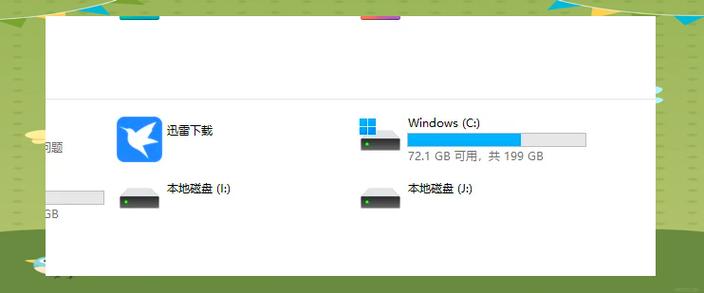
固态硬盘的正常运行离不开驱动程序的支持。若驱动程序没有正确安装,系统将无法识别到该硬盘。您可以打开设备管理器,进入存储设备部分,查看固态硬盘所关联的驱动程序是否正常。若看到黄色感叹号或问号,这表明驱动程序出现了问题。在这种情况下,您可以通过设备管理器来对驱动程序进行更新。在对应的驱动上右键选择“更新驱动程序”,按照提示操作就行。
有时,驱动程序的版本实在太过老旧,这会使得读取变得相当困难。而新版本的驱动程序往往能弥补旧版本中的一些不足,使得固态硬盘的运行更为稳定。您可以登录固态硬盘品牌的官方网站,根据硬盘的具体型号下载最新的驱动程序。完成安装后,重启您的电脑,看看问题是否得到了解决。
系统故障因素

系统故障可能引发固态硬盘读取问题。若系统文件受损,硬盘识别功能将受影响。此时,您可利用系统自带的修复工具解决问题。以Windows系统为例,您可通过命令提示符输入特定指令修复系统文件。相关命令信息网络上有详细说明,只需按步骤操作即可。
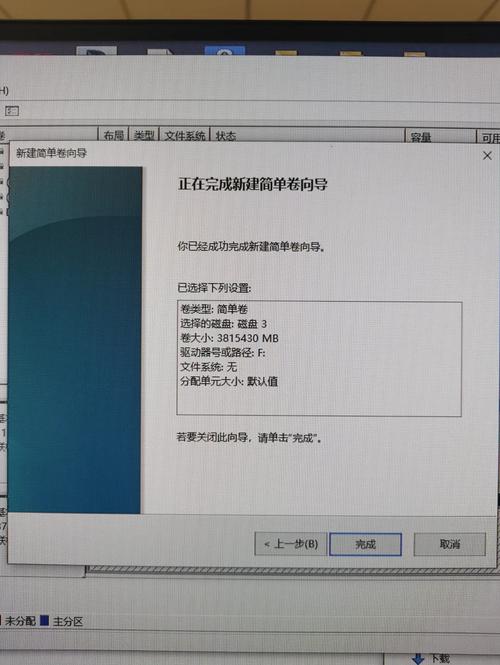
系统可能遭遇了病毒侵袭,这造成了硬盘内重要文件的损坏。在这种情况下,您应当选用一款可靠的杀毒工具,比如360杀毒或者腾讯电脑管家,对系统进行全面的检查。病毒清除完毕后,再尝试访问固态硬盘。
硬盘自身故障
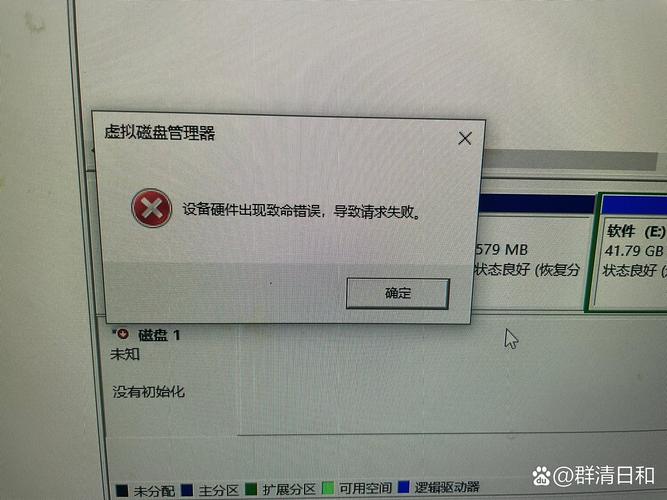
固态硬盘一旦出现故障,也会引发无法读取的情况。比如,硬盘上出现了坏道,这种情况往往比较严重。这时,你可以使用硬盘检测工具,比如DiskGenius,来检测硬盘上是否有坏道。如果发现坏道数量不多,可以尝试进行修复;但若是坏道数量较多,可能就得考虑更换硬盘了。
此外,硬盘若核心芯片或存储芯片出现故障,那就不可取了。对普通用户而言,这类问题往往难以自己解决,只得将硬盘送到专业维修点,由专业人员进行检测和修理。若是损坏较为严重,那就只能考虑更换一块新的硬盘了。
CMOS设置不对
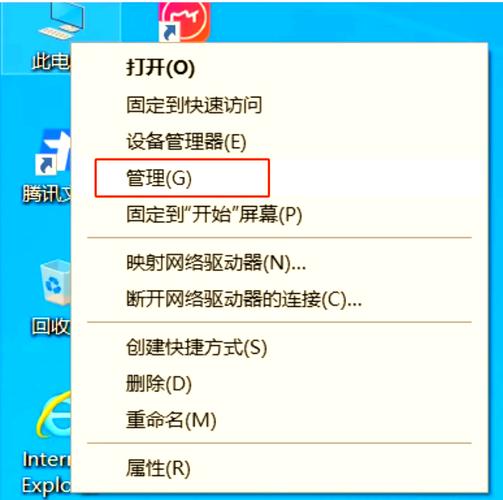
若CMOS设置出现错误,系统或许将无法正确识别固态硬盘。在启动电脑时,必须按下特定的按键来进入CMOS设置界面,不同型号的电脑进入方式不同,比如Del键、F2键等都是常用的选择。进入设置界面后,要寻找硬盘的设置选项,并核实硬盘的工作模式等设置是否正确无误。
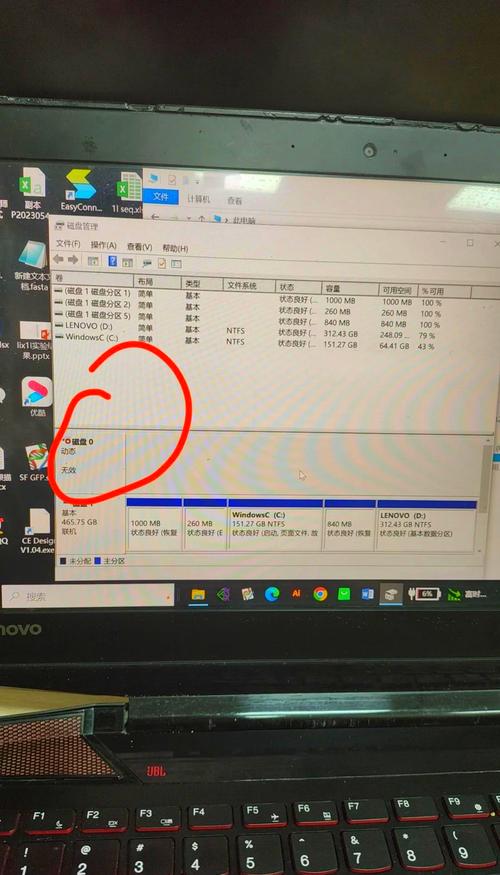
某些主板在CMOS配置中,需要手动激活AHCI模式,这样做才能让固态硬盘的性能得到充分发挥。进入CMOS设置界面后,注意查找这一项设置,如果发现它没有开启,请手动进行开启,接着保存所做的修改,并重启电脑,观察问题是否得到解决。
电源功率不足
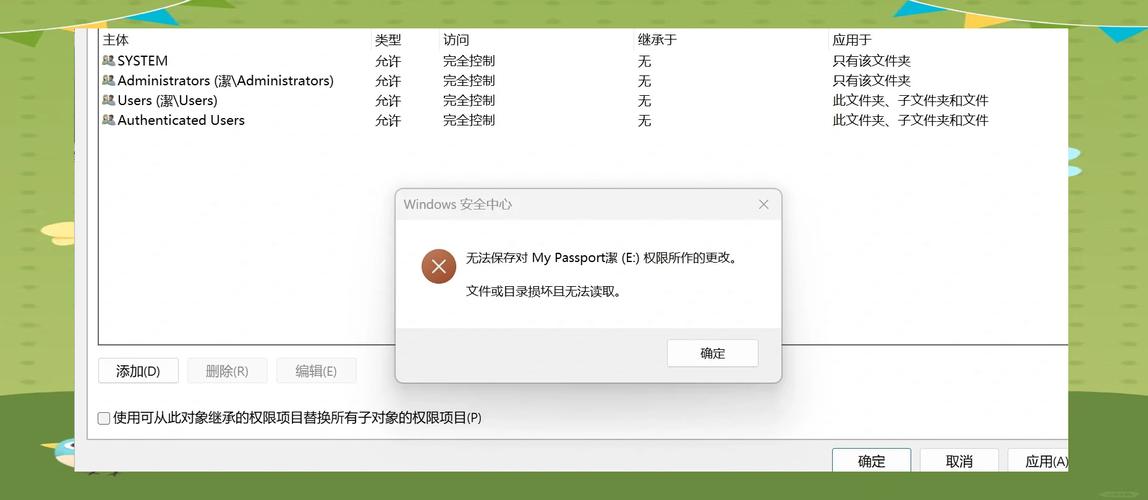
电源的功率不足,这也是导致无法读取固态硬盘的原因之一。电脑的电源必须为所有硬件供应能量,若固态硬盘无法正常读取,可能是电源未能提供足够的能量。您可以查看电源的额定功率,然后将其与电脑各硬件的功率需求进行比较。
若你的电脑设备较为繁杂,比如装有多个硬盘、配备了高性能显卡等,那么面临电源功率不够用的风险就会上升。这时,你可以考虑更换一个功率更大的电源。在更换电源的过程中,一定要确保新电源与电脑的其他硬件兼容,这样才能确保固态硬盘可以正常工作。
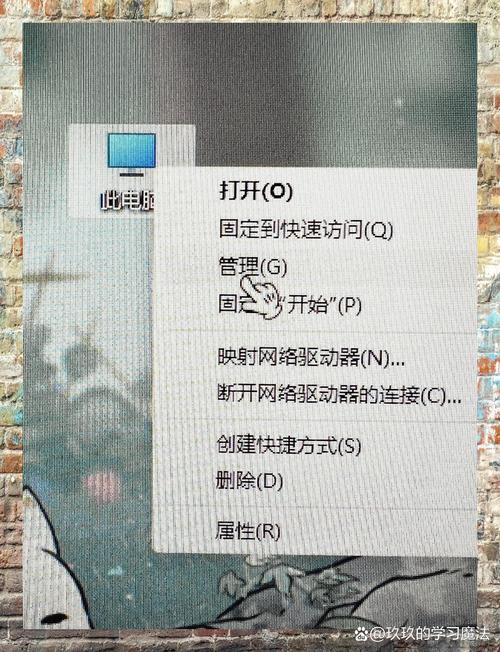
遇到固态硬盘无法读取的问题,您是否尝试过文中提到的那些方法?若这篇文章对您有所启发,不妨点个赞,同时也可以将它分享给那些可能需要帮助的朋友。